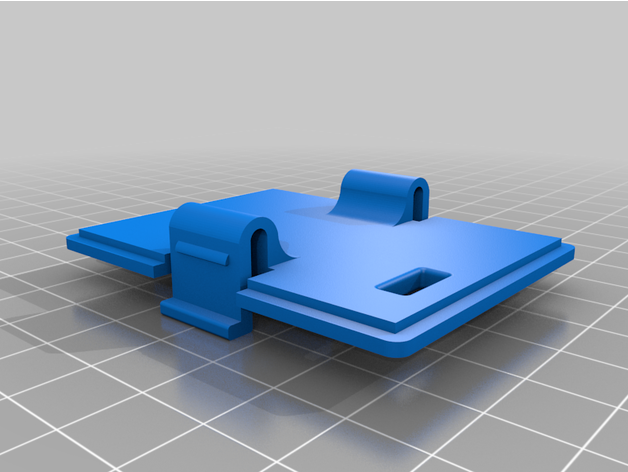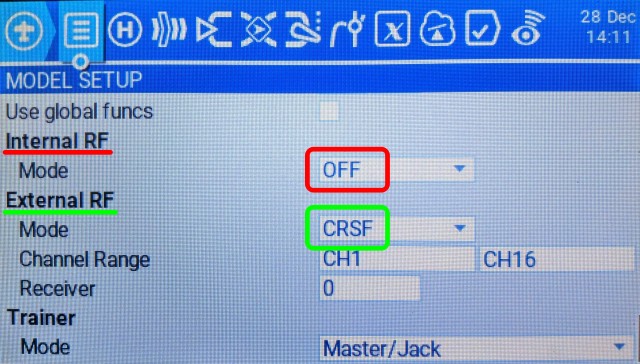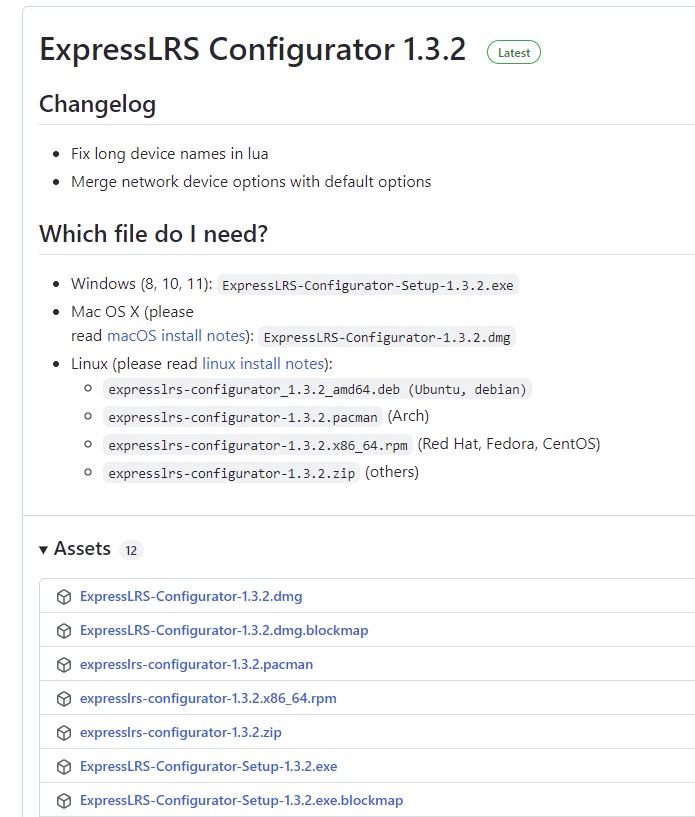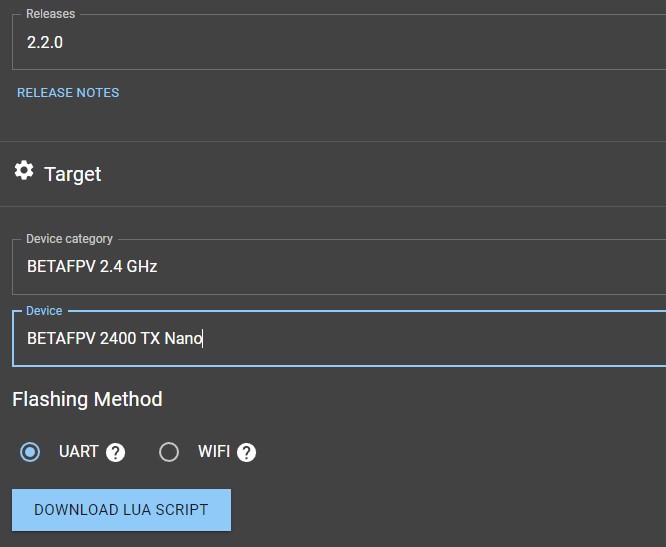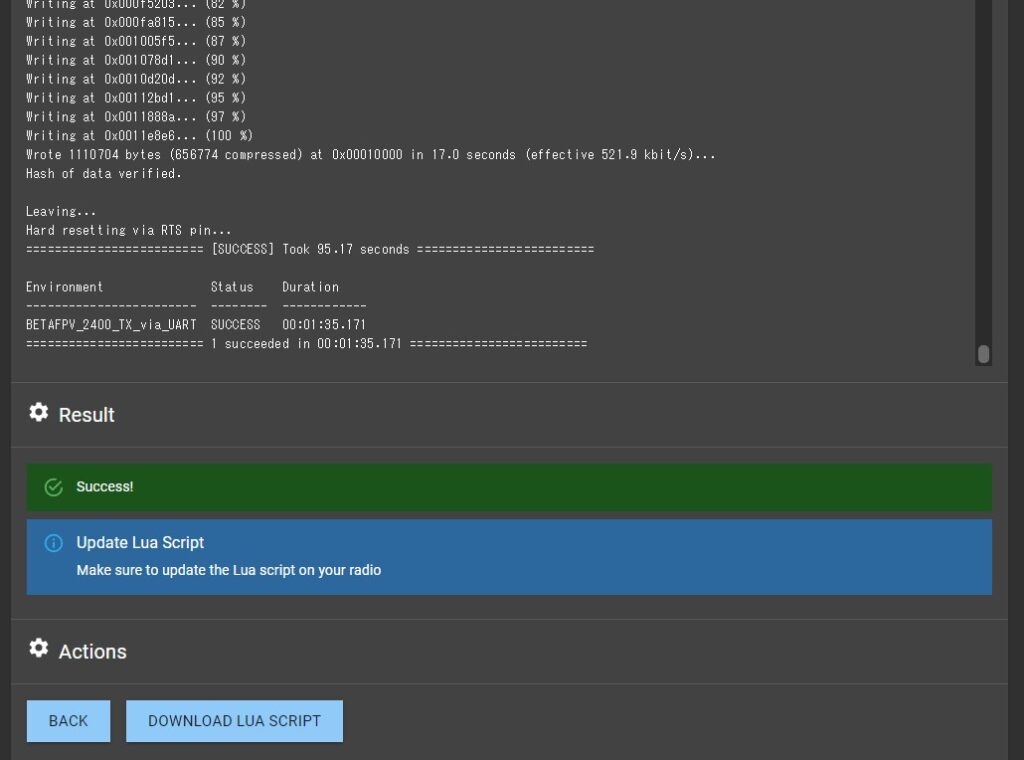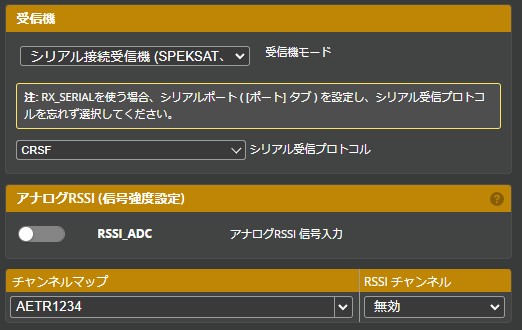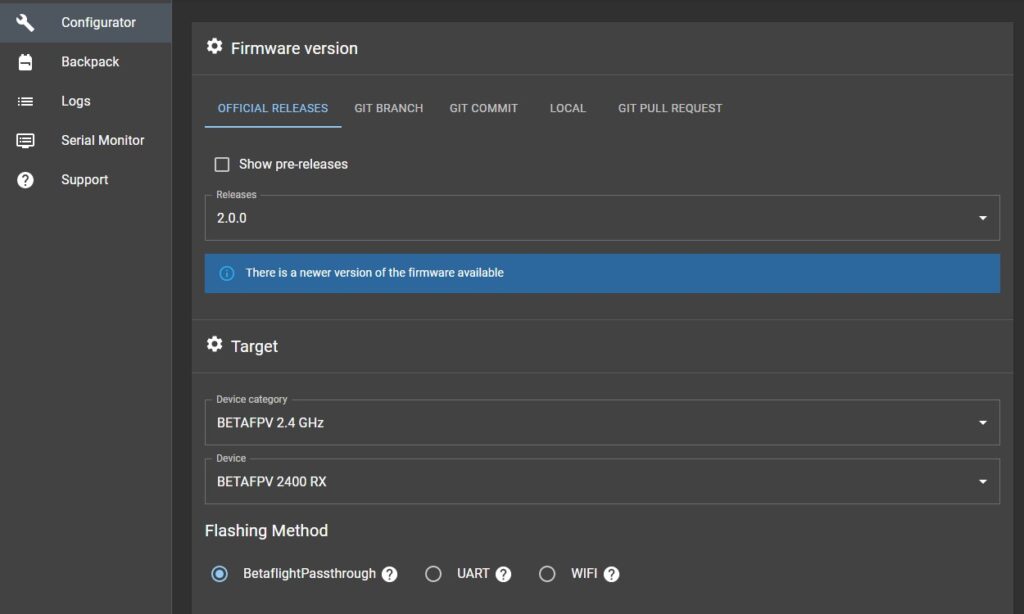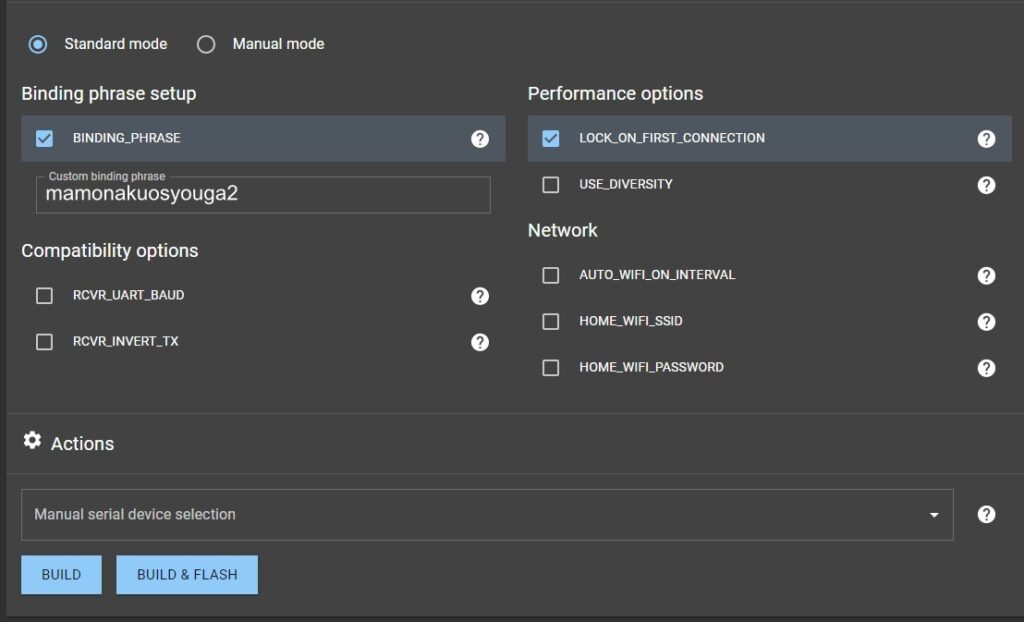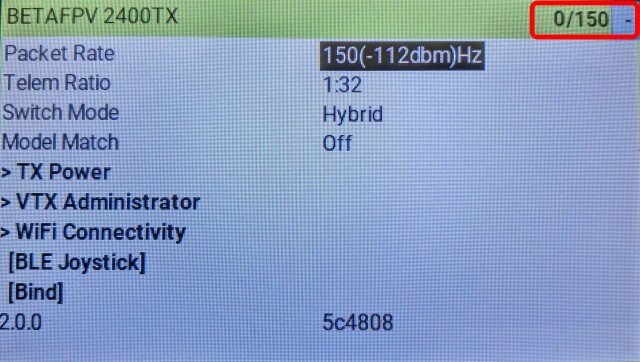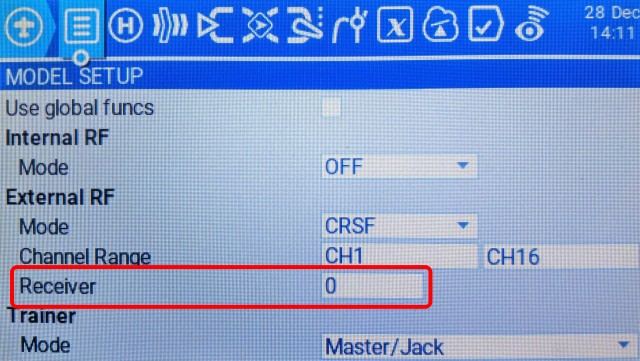史上最高のRCプロトコルである、ExpressLRSがいよいよ日本でも使用できるようになりました。技適品の Betafpv nano ELRS 送信モジュールを利用してExpressLRSの世界に踏み出しましょう!
このガイドでは、Betafpv nano ELRS 送信モジュールと同じくBetafpv製のnano ELRSレシーバーを使用して、ExpressLRSが使用できるようにしていきます。
えーっと、かなり長くってしまいました、、不要な説明を省いた『ExpressLRS Expressガイド』もあります。
技適のない受信機を使用する時に電波を発信しない方法はこちらの記事で解説しています。
今後、初版で書ききれなかった機能や詳細、新機能や新製品等を反映していきますので、たまに覗いてください。更新履歴は末尾にあります。(1月4日更新)
ExpressLRSが使用できる製品
ExpressLRSプロトコルはオープンソースで開発されていることもあり、対応製品はどんどん増えてきています。しかし日本で使用するためには、使用する電波が日本の法律に合ったものであるという証明である技術適合認証、いわゆる技適がある製品でないと使用できません。
対応送信機
いままではExpressLRS対応製品で技適のある製品はありませんでしたが、最近になってやっと技適を取得した製品が一つ出てきました。それがBetafpv製のnano ELRS送信モジュールです。(当記事を執筆した時点の情報に基づいています。)
この製品は送信機に外付けできる送信モジュールなので、接続さえできればOpen-TXまたはEdgeTXのファームウェアを使用する多くの送信機で使用できます。
Betafpv nano ELRSモジュールは初めにアメリカのFCC認証を取得し、日本とアメリカの相互認証制度を利用して日本の技適を取得しています。現在多く出回っているExpressLRS対応製品でFCC認証を取得しているものもほとんどないことを考えると、しばらくはBetafpv製品しか日本では使用できないかもしれません。
最新のJumperの小型送信機 T-Proと同時に発売されるExpressLRS送信モジュールに技適があるとの情報があります。まだ詳細は確認できていませんのではっきりしたことは分かりませんが技適品が増えることはうれしいですね。
使用できるのは2.4GHz版のみ
ExplessLRSは915MHz版(EU向けは868MHz)と2.4GHz版がありますが、日本で使用できるのは2.4GHz版だけです。間違えて購入しないようにしましょう。
日本ではISMバンドは915MHzからです。しかし電波は周波数の幅を持っていますので、中心の周波数が915MHzの電波ではそれよりも下の周波数に干渉してしまいますから使用できません。TBS ClossFireが日本で使用できないのは技適がないと共にこの周波数の問題があるからです。
ちなみに915MHzのすぐ下はソフトバンクのプラチナバンドです。干渉したりして妨害した場合に巨額の損害賠償が請求されるかも?
入手先
技適を取得したという情報で国内の各ショップでも取り扱いが増えています。が一斉に技適品を求める方も増えていますので、入手できるうちに購入しておきましょう。
Banggoodには在庫があるようです。
こちらは本家BetaFPVサイト
対応受信機
さていままでは送信モジュールのお話でした。では対応する受信機はどうでしょうか?現在受信機で技適のある製品はありません。
でも受信機は電波を受信するのが仕事で、電波を発信しないので技適は要らないのでは?と思いますよね。ところがほとんどのExpressLRS対応受信機は電波を発信します。
ExplessLRSはテレメトリーに対応しています。テレメトリーは受信機から送信機に機体情報などを送り返す機能です。またファームウェアの更新用にWi-Fi機能を搭載している受信機がほとんどです。つまり電波を発信します。
したがってそのままでは受信機は日本で使用できませんが、受信機から電波を出さないようにすれば問題ありません。
テレメトリーやWi-Fiはファームウェアの更新時に無効にすることができます。また最新のファームウェアであるExplessLRS 2.0では機体のFCから受信機にテレメトリーが送られてこないと送信しないようになっています。つまりBetaflight Configurator等でテレメトリーをOFFにしてしまいます。
Betaflightなどを使用していればOSDで機体情報は分かりますので、テレメトリーは無くても問題ありません。
以上により、ExplessLRS対応受信機は電波を出さなければ発売されているすべての製品が使用できることになります。
もちろん送信モジュールがBetafpv製でも、受信機はどこのメーカーの製品でも使用できます。
Betafpv nano ELRS送信モジュールを使用する
送信モジュールに通電する時は、必ずアンテナを装着してください。
アンテナを装着せずに通電すると内部のチップが壊れます。
送信機との接続
Betafpv Nano ELRS送信モジュールはFrSky Taranis X-Liteなどのライトラジオ、いわゆるゲームパッドタイプの送信機の外部モジュールベイにそのまま接続して使用できます。
問題は普通サイズの送信機のJR外部モジュールベイ(以下、JRベイ)には合いませんので、何かしらの工夫が必要になります。
BetafpvではJRベイで使用するためのアダプターも発売していたのですが、その後JRベイ用の送信機モジュールも発売したため需要がなくなり、現在は生産もしていないようで入手できません。
Betafvp の nano アダプターが改良されて販売再開しました。FUTABA 16IZなどでも使用できるようにされたようです。詳しくはBetafvpのサイトで。 2021年1月7日現在の情報です。
送信モジュールとJRベイとは配線が3本だけですので簡単な工夫で接続できます。
送信モジュールをJRベイに固定するのは3Dプリンターでアダプターを印刷して使用します。さいわい外国の方が3Dプリンター用のデータを公開してくれていますのでこれを使用します。
これを使用して
こうなります。
上のモデルデータ以外に、公開されてくれている方がお見えです。
送信機はOpen-TX 2.3.12以上に更新する
ExplessLRSを使用するには、送信機のファームウェアをOpen-TX 2.3.12、EdgeTXは2.4以上に更新する必要があります。
ExpressLRSは送信機との通信にクロスファイヤーショットという手順で同期通信します。このクロスファイヤーショットに対応してるファームウェアが必要になります。
送信機の設定
一番初めに送信機のシステムメニューのHARDWAREでADC filterのチェックを外します。
これはBetaflightを使用していると不要な機能です。ExpressLRSを使用しなくてもチェックは外しておいた方がいいです。
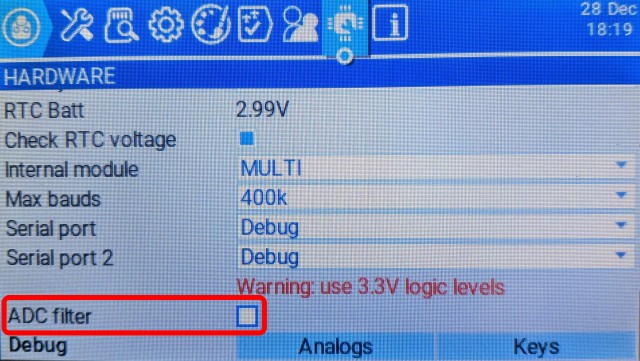
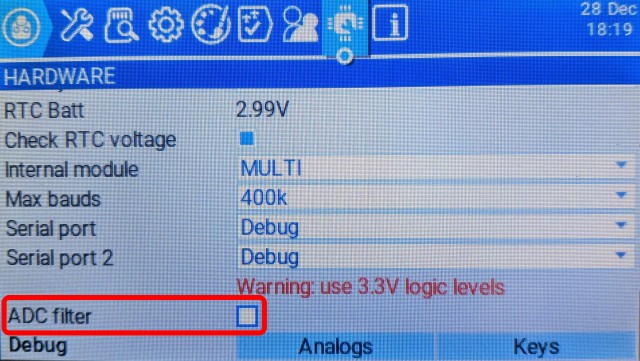
ExpressLRSは送信機と送信モジュールとの間はクロスファイヤープロトコルを使用しています。したがって、機体モデルの設定を変更する必要があります。変更といっても簡単です。
機体のモデルページを表示します。
Internal RF (内蔵送信モジュール)をOFFにします。
External RF(外部送信モジュール)をCRSF(クロスファイヤー)にします。
以上で完了です。
ファームウェアのアップデート
Betafpv Nano ELRS送信モジュールや受信機のファームウェアは古いので最新のバージョンにアップデートします。
送信モジュールにも受信機にもWi-Fi経由でファームウェアのアップデートを行うことができますが、受信機は前述のとおり技適がありませんので、FCに接続してからFCのUSB経由でアップデートします。
ファームウェアは送信機と受信機で同じバージョンが必要です。
同じバージョンというのは先頭の数字が同じならOKです。2.x.x
ファームウェアのアップデートの準備
ExplessLRSには専用のファームウェアアップデートツールであるExpressLRS Configuratorが用意されていますのでこれを使用します。
以下の公式サイトからExpressLRS Configuratorの最新版をダウンロードします。
今回はWindowsPCで作業しますので、ExplessLRS-Configurator-Setup-1.3.2.exeをダウンロードしてインストールしました。
送信モジュールのファームウェアのアップデート
送信モジュールにはUSB Type-Cのコネクターがありますのでパソコンと接続してアップデートする方法と、Wi-Fiで接続してアップデートする方法があります。USBケーブルを接続してアップデートする方が簡単ですのでここではUSB経由で行います。
送信モジュールは送信機から外して単独で行います。
Betafvp Nano ELRS 送信モジュールと作業しているパソコンをUSBケーブルで接続します。
ExpressLRS Configurator を起動します。
ターゲットの選択
TargetセクションのDevice categoryの枠をクリックしてプルダウンメニューよりBETAFPV 2.4GHzを選択します。
下のDeviceの枠をクリックしてプルダウンメニューからBETAFPV 2400 TX Nanoを選択します。(MICROでもRXでもない)
Flashing MethodでUARTを選択します。
その下の「DOWNLOAD LUA SCRIPT」をクリックしてパソコンにスクリプト elrsV2.lua を保存します。この時、スクリプトファイルの拡張子はluaになっていることを確認してください。txtなどが付かないようにします。
ExpressLRS ファームウェアのオプション
次に各種オプションを設定します。
Standard modeを選択します。
各項目は以下の通りです。(以下オプションのONとはBOXにチェックをした状態の事です。)
BINDING_PHRASE 英数字でバインディングフレーズを設定します。オススメ
ExpressLRSは送信機と受信機のバインドを自動で行うことができます。送信機と受信機が同じ バインディングフレーズが設定してあると自動バインドになります。もちろんバインディングフレーズが違えばバインドしません。また同じ バインディングフレーズが設定してある受信機とはどの受信機でもバインドします。受信機の番号を変えることで個別の受信機のみバインドするように設定できます。(Model Match機能。こちらで解説)
ここで バインディングフレーズを入力しても受信機のファームウェアに バインディングフレーズ設定しなければ従来の方法でバインドできます。
なおここで入力した バインディングフレーズはExpressLRS Configuratorが記憶してくれます。
UART_INVERTED 通常はONにします。
これは、ESP32ベースのTXでのみ機能します。FrSky QX7、TBS Tango 2、RadioMaster TX16Sなど、ほとんどすべての送信機がUART_INVERTEDオンになっています。T8SG V2またはDeviationファームウェアの場合、この設定をOFFにします。
UNLOCK_HIGHER_POWER OFFにします。
ONにするとBetafvp Nano ELRS送信モジュールの場合最大500mwの送信出力まで設定できます。日本では大きすぎますので使用しません。OFFでも100mwの送信出力がありますので十分です。100mwでも接続が切れる前にVTXの方が見えなくなるでしょう。
NO_SYNC_ON_ARM OFFにします。
ExpressLRSはアーム中は5秒ごとに同期パケットを送信します。そのため少しですがパケットと時間を消費します。このオプションはその消費(0.63%)を無くすために同期パケットを送らないようにするためのものです。少しでも応答性を高めたいレース機などで使用できます。ただし、OFFにすると同期パケットが無いので一度通信が切断したあとに再バインドできません。つまり機体を回収しに行かなければならないことになります。 (訂正:2022/1/4)ONにすると同期パケットが無いので一度通信が切断すると、再び通信が回復しても自動で再接続はしません。つまり通信が回復後にディスアーム、アームの動作が必要です。
FEATURE_OPENTX_SYNC ONにします。
Open-TXとの通信で遅延が少なくなります。
TLM_REPORT_INTERVAL_MS OFFのままでかまいません。
ExpressLRSを低い更新レートで設定している時に、テレメトリーデータが規定時間内にOpen-TXに届かない場合「テレメトリー消失」の警告が出ます。この警告が頻繁に出るようならONにして数値を入力します。デフォルト320msごとを100msごとに変更するには100LUと入力します。
AUTO_WIFI_ON_INTERVAL Wi-Fiが有効になるまでの秒数を設定します。
送信モジュールが起動しても受信機とバインドできないとWi-Fiが有効になります。それまでの時間を秒数で設定します。
HOME_WIFI_SSID
HOME_WIFI_PASSWORD
ExpressLRS 2.0以降、送信モジュールや受信機が自動でWi-Fiネットワークに接続できるようになりました。つまりご家庭のルーターなどのアクセスポイントに接続しますので、パソコンなど他のネットワーク機器から http://elrs_tx.local/ とアクセスすることが出来ファームウェアの更新が簡単になります。アクセスポイントに接続する時のSSIDとパスワードを設定できます。
WS2821_IS_GRB OFFにします。
送信モジュールのLEDがWS2821チップでカラーコントロールできる場合、ExpressLRSはレインボーカラーなどのカラフルな色合いで表示できます。Betafvp Nano ELRS送信モジュールは対応していませんのでOFFにします。
ファームウェアのビルドとフラッシュ
各種オプションの設定が完了したらファームウェアファイルの作成と送信モジュールへの書き込みを行います。ポートを使用していない状態にするためにBetaflight Configuratorなどは閉じておきます。
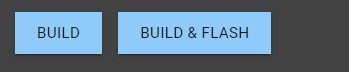
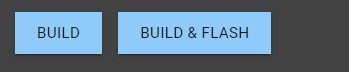
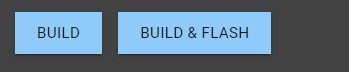
BUILD & FLASHをクリックします。


オレンジの警告が出ます。初めてそのターゲット(製品)を選択した時はソースファイルをダウンロード・検証するので時間がかかります。という事です。そのまま待ちます。
書き込みが無事終わるとSuccess!と表示され完了です。そのままUSBケーブルを抜いてかまいません。
書き込みに失敗した場合
ファームウェアの書き込みに失敗すると赤色のバックグランドでFaultと表示されます。よくありそうな原因を上げてみますのでチェックしてやり直してみてください。
ターゲットが違っていた。 Betafvp Nano ELRS送信モジュールのターゲット名はこちらです。
CP210xドライバーが無い パソコンにCP210xドライバーが未導入の場合は接続ができません。こちらからダウンロードしてインストールします。
ポートが使用中 直前にBetaflight Configuratorで受信機設定などをしてそのままになっていたりすると接続できません。 Betaflight Configurator は閉じておいてください。閉じてからExpressLRS Configuratorを起動して作業する方が確実です。
何やっても出来ない 一部の製品で問題があるようです。
こちらも参考にしてください。Betafvp nano ELRS 送信モジュールがアップデートできない時
受信機のファームウェアのアップデート
受信機のファームウェアは送信機と同じバージョンにしてください。
ここではBetafvp ELRS Nano Receiverを使用して説明します。
メーカーによりファームウェア更新方法が異なる場合がありますので、製品説明、またはExpressLRSサイトの説明を参考にしてください。
アップデートの準備
受信機はFCのUSB経由でアップデートします。ESCファームウェアの書き換えと同じ方法ですね。
受信機をFCに接続します。


受信機 FC
RX → TX
TX → RX
最近のFCで4.5Vのパッドがあるときは、5Vの代わりに4.5Vに接続するとUSBで給電できるのでバッテリーを接続しなくても受信機が起動して便利です。
Betaflight ConfiguratorでFCの設定を行います。
「ポート」タブで、受信機を接続したUARTのシリアルを有効にします。
続いて、受信機設定で、下図のようにシリアル接続受信機とCRSFを選択します。
次にCLIタブを開いて以下のコマンドを入力してEnter。
get serialシリアル接続の設定を確認します。
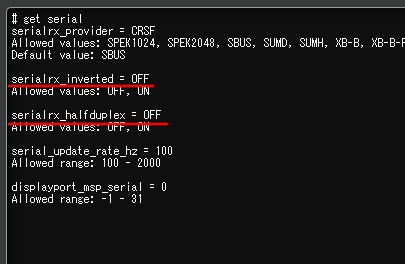
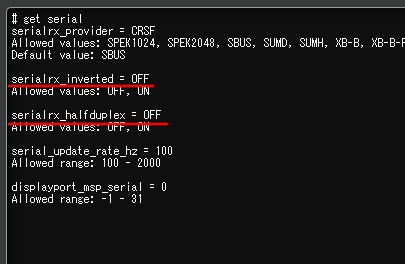
上図のように、serialrx_inverted と serialrx_halfduplex の両方が OFFになっているか確認します。ONになっていたらOFFに変更してsaveします。
ターゲットの選択
ExpressLRS Configurator を開きます。
送信モジュールのファームウェアと同じバージョンを選択します。
送信モジュールと同じように、BETAFPV 2.4 GHz と BETAFPV 2400 RX を選択します。TXではありません。
Flashing Method はBetaflightPassthroughを選択します。
ExpressLRS ファームウェアのオプション
ファームウェアのオプションを選択します。
受信機は技適がありませんので、Wi-Fi関係はOFFにします。
送信モジュールと同じくStandard modeを選択します。
表示されるオプションは製品によっても変わります。ここではBetafvp受信機のオプションが表示されています。送信モジュールと同じオプションはこちらを参照してください。
BINDING_PHRASE 自動バインド用の バインディングフレーズ
送信モジュールと同じにすると自動バインドできます。OFFにすると従来通りの方法でバインドできます。
RCVR_UART_BAUD 通常はOFF
受信機と通信する時の速度(ボーレート)を設定します。書き込み途中で止まってしまう時に小さな値にしてみます。例:112500
RCVR_INVERT_TX
FCのsbusパッドは通常信号が反転されていますので、受信機のTXから出力されるCRSF信号を反転させて合わせます。これONにすることでRXパッドではなくsbusパッドに接続できるようになります。
LOCK_ON_FIRST_CONNECTION ONにしておきます。
接続が切れた時に再接続する時、切断時のパケットレートで接続を試みます。OFFにすると全てのパケットレートで接続を試みるため時間がかかります。瞬間的に切断した場合に機体が落下する前に再接続できるかどうかにかかわってきます。
USE_DIVERSITY アンテナが2本ある場合はON
受信機にアンテナが2本ありダイバーシティに対応している場合はONにします。(Matek、SIYIの受信機)アンテナが1本しかない受信機は関係ないのでOFFにします。
AUTO_WIFI_ON_INTERVAL OFFにします。
受信機には技適がありませんのでWi-Fiを無効にします。技適品が発売されるようになったら送信モジュールと同じように設定できます。
ファームウェアのビルドとフラッシュ
Betaflight Configurator等は閉じておきます。
Betafvp ELRS Nano Receiver のファームウェア書き換え用ボタンを押したまま通電します。4.5Vに接続した場合はUSBケーブルを接続して通電できます。
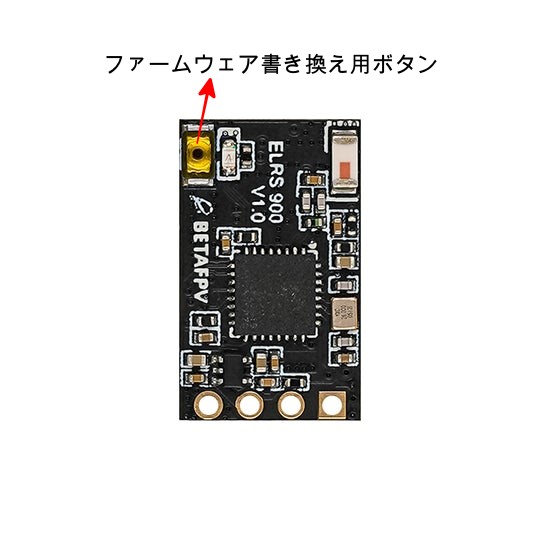
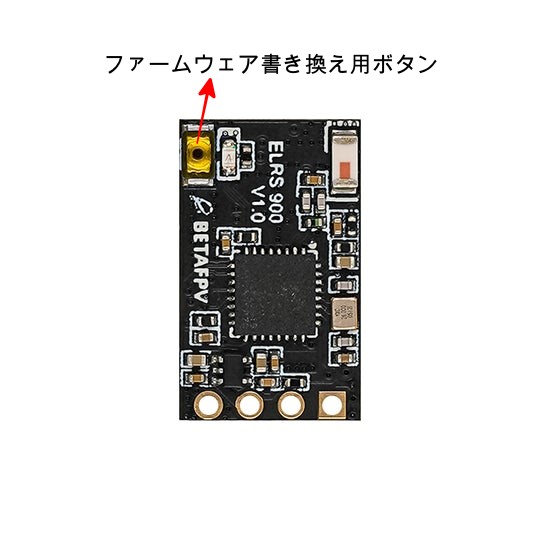
受信機のLEDが点滅ではなく点灯していることを確認します。
Betafvp ELRS Nano は出荷時のファームウェアバージョンが違うのか、ファームウェア書き換え用ボタンを押すとアップデートができず、ボタンを押さずにアップデートできる製品があるようです。この時、受信機のLEDはゆっくり点滅しています。うまくアップデートできない時は試してみてください。
追記:2022年1月4日
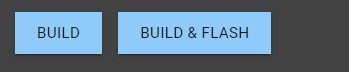
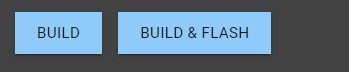
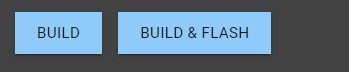
BUILD & FLASHをクリックして書き込みます。
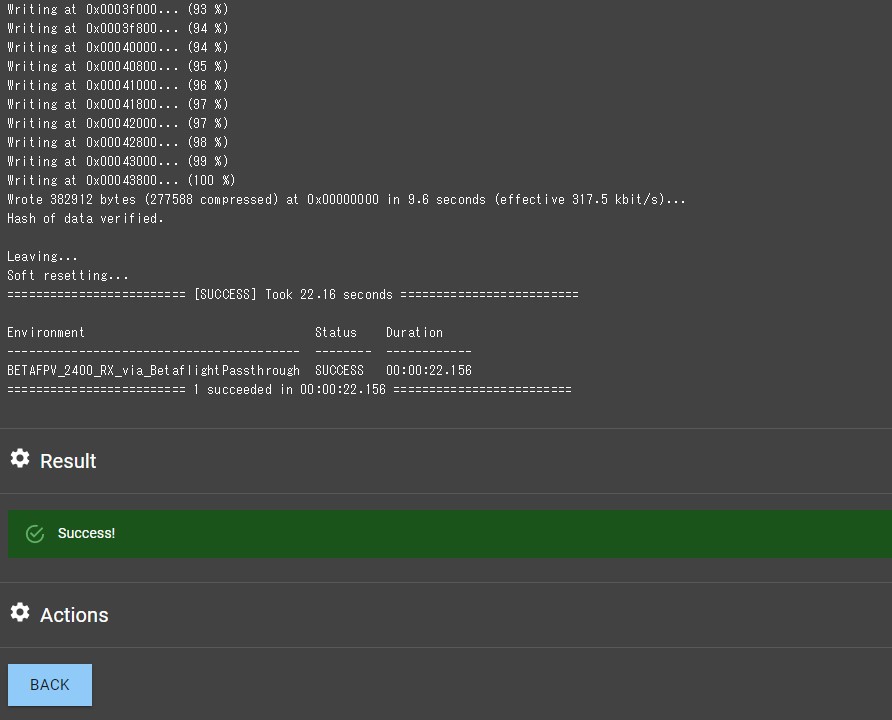
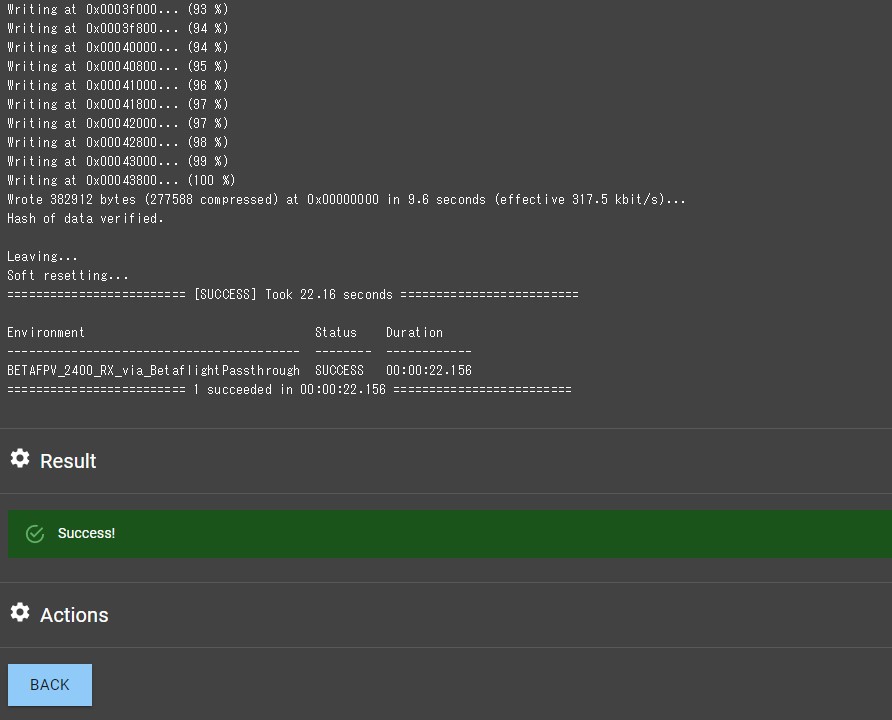
Success!の表示が出たら成功です。切断してかまいません。
失敗した場合は、送信モジュールの書き込みに失敗した場合か、以下をチェックしてみます。
受信機のファームウェア書き換え用ボタンを押さずに実行してみる。 バージョンによるのかこれで成功する時が多い。
配線の確認 TXとRX、RXとTXというようになっているか?
UARTを変更 FCの接続するUARTを別のUARTに替えてみます。
ExpressLRS送信モジュールの設定
送信機の操作で送信モジュールのパケットレートや送信出力などの設定変更ができます。
また、パスフレーズによる自動バインドを設定している時に他の機体にバインドしないようにするモデルマッチ機能が利用できます。
ExpressLRSスクリプトの用意
ファームウェアをアップデートした時にダウンロードして保存したスクリプト、elrsv2.lua を送信機にコピーします。送信機の電源を入れてUSBケーブル経由でコピーするか、マイクロSDカードに直接コピーします。
SCRIPTSフォルダ内のTOOLSフォルダにコピーします。
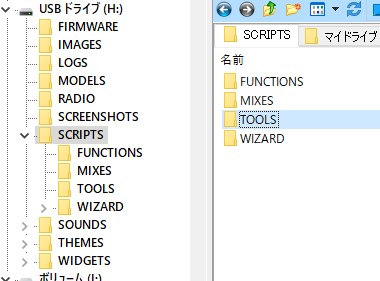
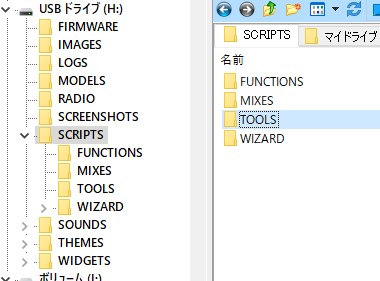
ExpressLRS送信モジュールの設定
送信機のシステムメニューのツールにあるExpressLRSを選択してEnterを押します。
ExpressLRSツールが開きます。(下図)
各項目の説明をします。
一番上にタイトルバーがあり、BETAFPV 2400TXと送信モジュール名が表示されています。タイトルバーの右端に現在のステータスが表示されています。
0/150 –
この画像ではまだ受信機とバインドしていませんので一番右に – が表示されています。バインドするとここが C に変わります。
0/150 はパケットのログを表します。150はパケットカウンターで、設定したパケットレートと同じにならなければなりません。パケットレートを250Hz以外にしてもこの数値が250になっている時は無線機と無線モジュールの通信ができていません。外部モジュールとしてCRSFが選択されているか?Open-TX 3.2.12、EdgeTX2.4以上か?を確認してください。0は不良パケット数です。つまり、0/150 は不良パケットが0で良パケットが150ということになります。
タイトルバーの下には Packet Rate があります。ここを選択してEnter(ボタンあるいはホイール)を押すとパケットレートを変更できます。変更できる範囲は50Hz、150Hz、250Hz、500Hzです。数値が大きいほど更新頻度が早く遅延が少なくなり、代わりに信号強度は落ちます。信号強度は(-112dbm)などと表示されています。この数値まで下がると完全に通信が途切れると考えると分かりやすいと思います。
Telem Ratio 技適のない受信機の時はoffにします。
テレメトリー比率はパケット何回に1回テレメトリーデータを送るかの設定です。ExplessLRSは低遅延を実現するためにパケットのサイズをできる限り減らしています。そのためテレメトリーデータも毎回送信しません。1:32 はパケット32回ごとにテレメトリーデータを送る設定です。1:2など高頻度に設定すると遅延が大きくなります。上図ではパケットレート150で1:32のテレメトリー比率なので約0.21秒ごとにテレメトリーが更新されることになります。十分ですよね。
Switch Mode AUXチャンネルの解像度。HybridでOK。
HybridかWideか選択できます。これは6ch~12chが受信機に送られる方法を決めます。1~4chはコントロールで、通常5chからスイッチに割り当てます。ExpressLRSは5ch(AUX1)にアームの信号を送ります。アームですからON/OFFのどちらかしかありませんので1ビットになり2ポジションスイッチになります。AUX1は毎パケットで送信されます。次のチャンネル6ch~12ch(AUX2~AUX8)はHybridの場合は3ビット、Wideの場合は4ビットで送信されます。つまり3ポジション以上で使用できます。ただし、これらのチャンネルが送信されるのは一つのパケットに1ch分だけです。6ch~12chをすべて送るのに7パケット分かかります。
Model Match 受信機の番号によって接続先を規制する機能
ExpressLRSはバインディングフレーズを設定することにより自動でバインドします。これは同じバインディングフレーズの全ての受信機と接続するという事です。これを特定の受信機のみにバインドを規制するのがModel Matchです。使用方法はこちらで解説しています。
TX Power 送信出力の設定
選択してEnterで設定画面に入ります。
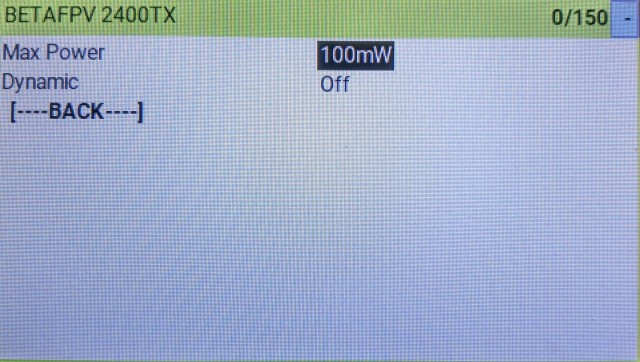
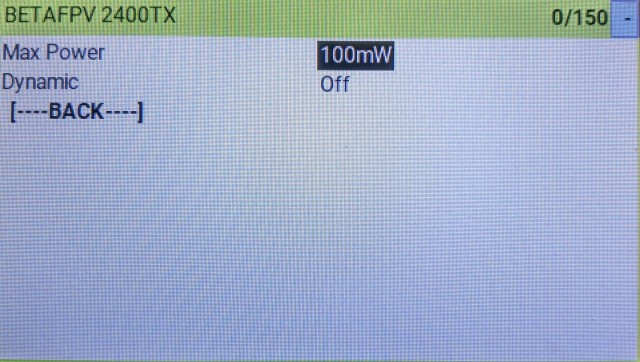
Max Power 出力値を選択してEnterで最大送信出力を変更できます。
Dinamic は動的に送信出力を変更します。受信機から送られてくるテレメトリーを利用し、十分に感度がある場合は出力が低くなり、パケットレートに応じた限界値に近づくと出力が高くなります。OFFにすると常に最大送信出力が適用されます。
VTX Administrator
接続する受信機にVTX設定を送信します。
WiFi Connectivity
送信モジュールまたは受信機のWi-FiのON/OFFを行います。
[BLE Joustick]
Bluetooth搭載モジュールの場合はシミュレーター用のコントロール装置として送信機を使用できます。パソコンにもBluetoothが必要です。
[Bind]
送信モジュールをバインド待ちにします。バインディングフレーズではなく従来からの方法でバインドする時に使用します。
Packet Rate レース機は500Hzの高速を使用します。シネマティックな撮影をする場合は150Hzにします。250Hz以上の高速になるとBetaflightのRCスムージングが間に合わなくなる可能性があるためです。ロングレンジ機は50HzにしてRSSIの限界値をー117dbmまで下げます。
Telem Raito 技適のない受信機の場合は電波を出さないようにoffにします。
Switch Mode Hybridにします。
TX Power 屋内のレースでは10mw、屋外は100mwに設定し、Dinamicはoffにします。
Betaflightの設定
BetaflightでExpressLRSを使用する場合の設定です。
モード設定
ExpressLRSではAUX1(5ch)をアーム情報の送出に使用します。これは変更できません。
Betaflightはアーム状態を表す信号が4パケット連続で届かないとフェイルセーフに入ります。AUX1以外は7パケットごとにしか送信しないためこれらにアームスイッチを割り当てるとアーム出来ないことになります。
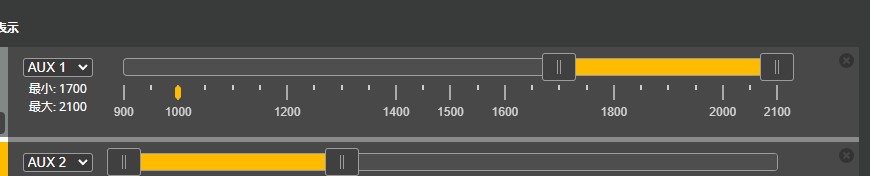
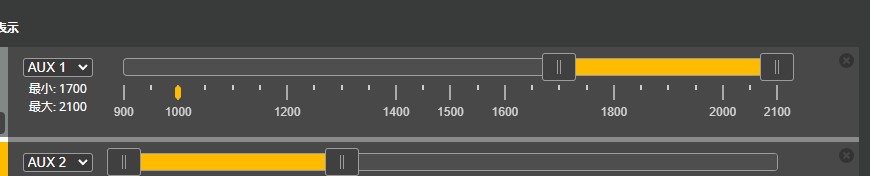
また、ロー(1000)がディスアーム、ハイ(2000)がアームになるようにします。
3ポジションスイッチにAUX1を使用する場合は送信機側で2ポジション対応できます。
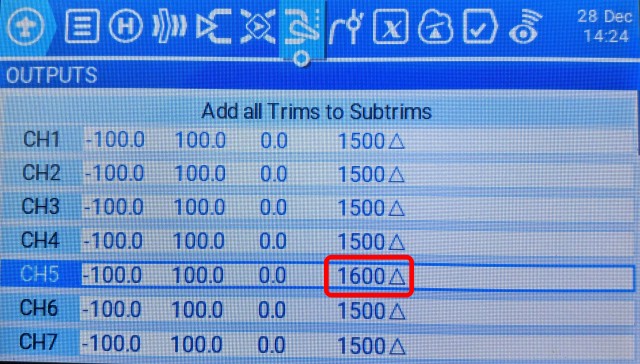
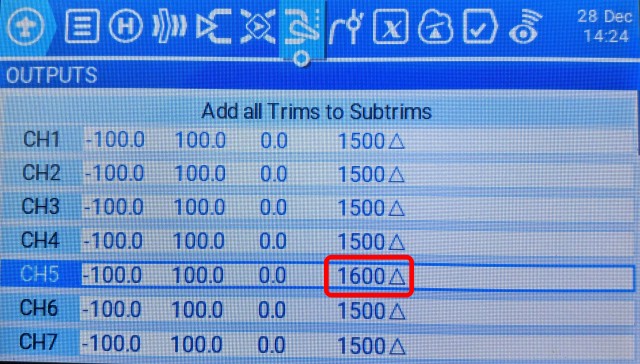
Outputでセンターをずらす方法。
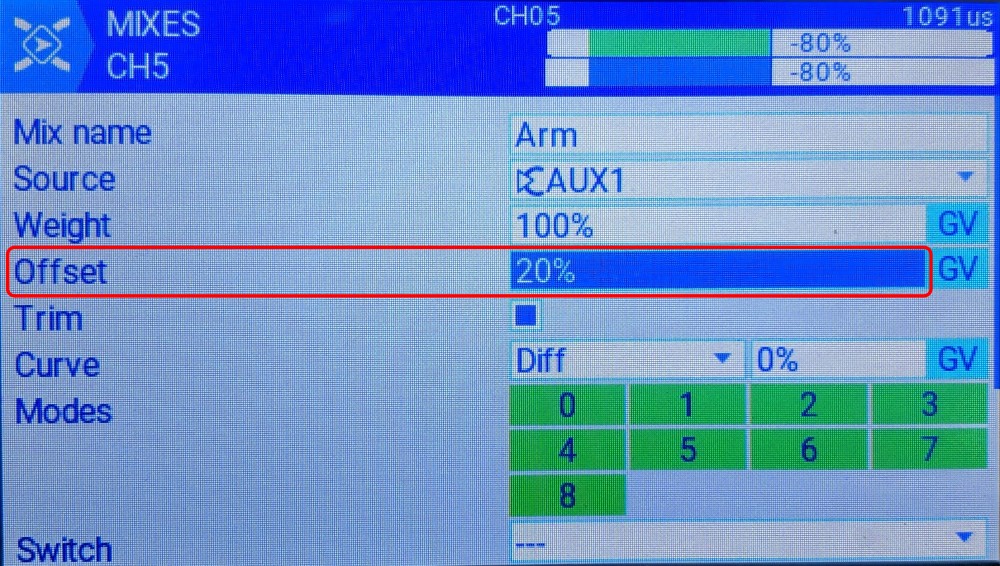
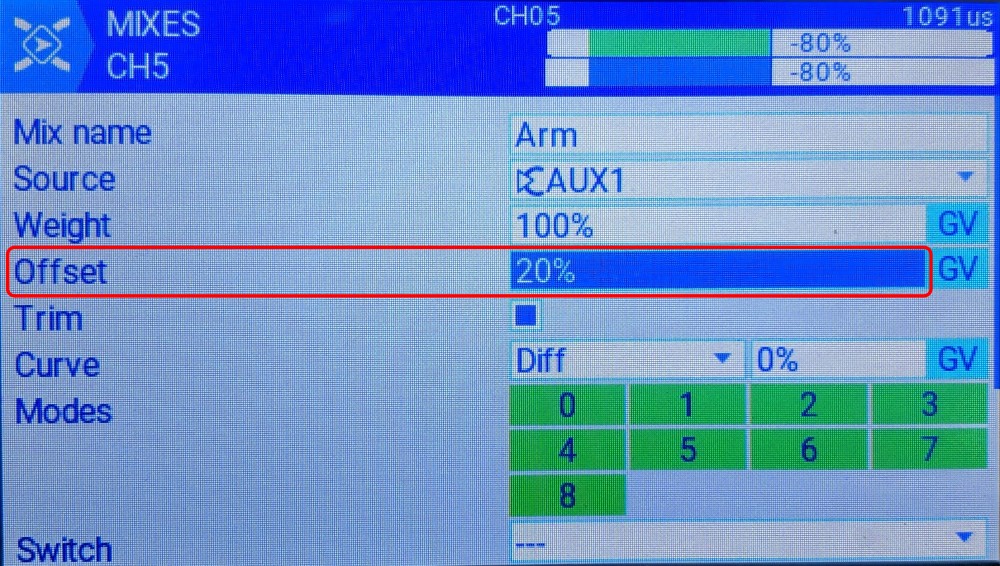
Mixerでオフセットする方法。
通信ステータスのモニター
ExpressLRSでは信号強度とリンク品質の二種類のモニターができます。これらをOSDに表示してリンク限界を知ることができます。
はじめにBetaflightのアナログRSSIを無効にします。


受信機タブにあるRSSIチャンネルも無効にします。


OSD設定で、RSSI値(dbm)とリンク品質を有効にし画面に配置します。
RSSI(dbm)は信号の強さを表し、リンク品質は実際の成功したパケット数を表します。
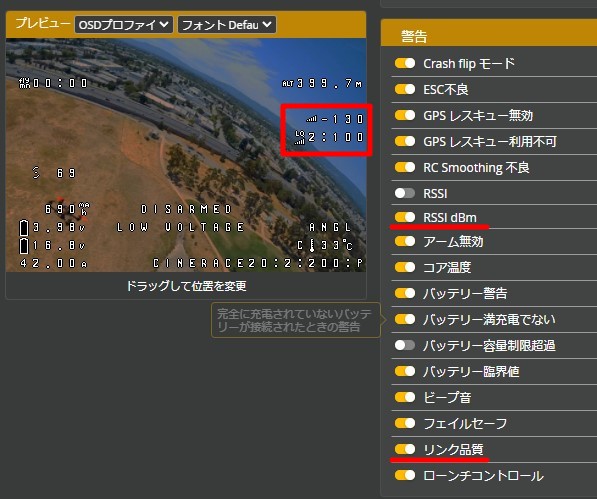
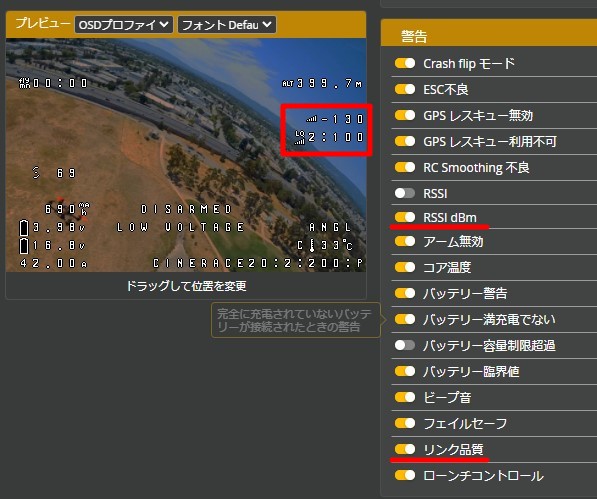
上図において-130となっているところがRSSI(dbm)で、マイナスが大きいほど信号の強度が弱いことになります。ExpressLRSの送信モジュールの設定でパケットレートを設定しましたが、150Hz(-112dbm)と限界強度も表示されていました。RSSI(dbm)がー112になると通信が切断することになりますので、-100を超えたあたりから注意が必要です。実際は信号強度の揺れもあるので、限界強度の10くらい上にアラートを設定します。 150Hz(-112dbm) ならー102ですね。アラートを設定するにはCLIで、
set osd_rssi_dbm_alarm = -102
saveと設定します。
リンク品質は上図で2:100と表示されています。左側の数字2は使用しているパケットレートを表す数字です。500Hz = 7、250Hz = 6、150Hz = 4、50Hz = 2 となります。右側の数字100は直近の100パケットの内、成功したパケット数です。つまり100は全て成功。50は半分は破損パケットか届かなかったことになります。
RSSI(dbm)とリンク品質とは
この二つのステータスの違いを説明すると、
あなたはリビングでテレビを見ています。テレビの音量はずっと変わらずに変更していません。この時のテレビの聴こえる音声の大きさがRSSI(dbm)です。テレビのそばで子供たちが大声を出して遊びだしました。テレビの音量は変わらず一緒ですが、子供たちの声で一部内容が聞き取れませんでした。これがリンク品質です。全て聞き取れれば100ですね。この状態は、RSSI(dbm)は大きいけれど一部聞き取れなかったのでリンク品質は100以下になります。
今度はテレビの音量はそのままで廊下へ出ます。子供たちは遊び疲れて寝てしまいとても静かです。テレビの音声は小さくしか聞き取れませんが静かなので全部聞き取れます。この状態はRSSI(dbm)は下がってきたけどリンク品質は100の状態です。
ではどちらの数値に注意していればいいでしょうか?
これはフライト中のシーンによります。例えば海上でロングレンジフライトしている時は、周りにWi-Fiや電波を遮る木立などがありませんので、純粋に信号の強度に注意しておけばいいでしょう。つまりRSSI(dbm)です。木立の多い街中の公園などでフライトしている時は、付近のWi-Fiや電子レンジなどの電波等、混信や一時的な信号強度の低下が起こりやすいので破損パケットが多くなっていないかリンク品質に注意します。もちろんどちらも注意しながらフライトが必要な場面もありますよね。
二つのステータスが表す意味をよく理解して注意しておくことが必要です。
その他
従来のバインド方法をつかう
送信モジュールと受信機の両方のファームウェアに、バインディングフレーズを設定していない時、送信モジュールにバインディングフレーズを設定してあるが、受信機には設定していない時は、従来の方法でバインドできます。
- 送信機のOFFにします。
- 受信機の電源を3回抜き差しします。
- LEDが2回点滅してから一時停止を繰り返してバインドモードに入ります。
- 送信機をONにしてExpressLRS Luaスクリプトの[BIND]ボタンを押します。
- 受信機のLEDが点灯に変わればバインド完了です。
ExpressLRSの複数設定
ExpressLRSの設定、パケットレートや送信出力等はReceiver番号ごとに保存されます。
送信機のモデルページを開き、External RFのReceiver の番号を変更することで、その番号ごとに設定が保存されます。
保存される設定は以下の通り。
Packet Rate、Telem Ratio、Switch Mode、Model Match、Max Power、Dynamic Power
なお、この機能はModel Matchを使用していなくてもデフォルトで機能します。
Model Matchをつかう
バインディングフレーズが設定してあり自動バインドする時、バインドする受信機を規制することができます。言い換えると特定の受信機とだけバインドできるようにします。
送信機のモデルページを開き、External RFのReceiverの番号を変更します。
- 例えばReceiverの番号を1にします。
- 機体の受信機を通電してバインドさせます。
- ExpressLRSのluaスクリプトのModel MatchをONにします。
- これで受信機にもReceiver番号が送られます。
これ以降モデルページでReceiver番号を変更するとバインドできなくなります。つまりReceiver番号が1のモデルだけバインドできます。
逆にModel Matchを解除するには、
- バインドさせます。
- ExpressLRSのluaスクリプトのModel Matchをoffにします。
- モデルページのReceiver番号を0に変更します。
Model Matchは全ての機体に違うReceiver番号を設定して使用すると管理が大変になります。カテゴリに分けて使用したほうがいいようです。例えばレース機、フリースタイル機、飛行機やヘリなどの種別や、ロングレンジや屋内機等で分けておくと、Receiver番号ごとにExpressLRSの設定を保存しておけます。
Receiver番号 1 レース機、パケットレート500Hz、送信出力10mw
Receiver番号 2 フリースタイル機、パケットレート150Hz、送信出力100mw
Receiver番号 3 ロングレンジ機、パケットレート50Hz、送信出力100mw
信号強度のテスト
無事にバインドできるようになりましたら、問題が無いか信号強度のテストをしてみましょう。
やり方は簡単で測定機などは必要ありません。
- FPV映像にOSDが表示されおり、RSSI(dbm)も確認できるようにします。
- ExpressLRS luaスクリプトを起動して、送信出力を最低の10mwに設定します。
- 機体にバッテリーを接続しバインド完了を待ちます。
- 送信機を機体から1mの距離に離します。
- ゴーグルのFPV映像のRSSI(dbm)の数値を読み取ります。
RSSI(dbm)が-30~-40あることを確認します。これより低い(-70とか)場合はアンテナが緩んでいないか接合を確認します。この時、アンテナの向きにより信号強度が大きく変化することを確認できると思います。
Betafvp nano ELRS 送信モジュールがアップデートできない時
Betafvp nano ELRS 送信モジュールのファームウェアをアップデートする時に接続ができす失敗してしまう時があります。どうやら使用しているチップのバージョンによるようです。
Betafvp nano ELRS送信モジュールの内部に小さな押しボタンがあるので書き込みを開始したらボタンを押したままにするようです。
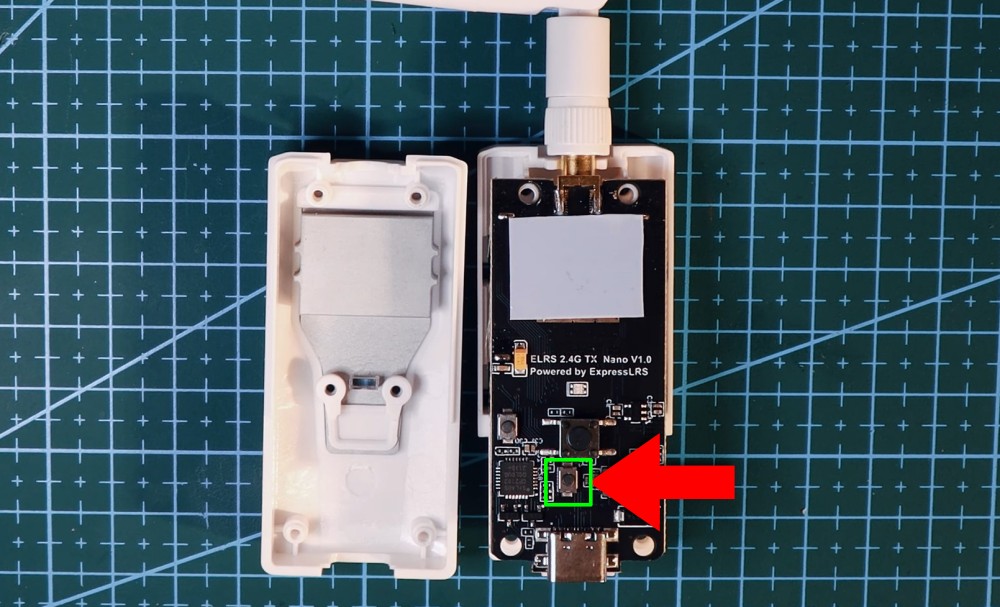
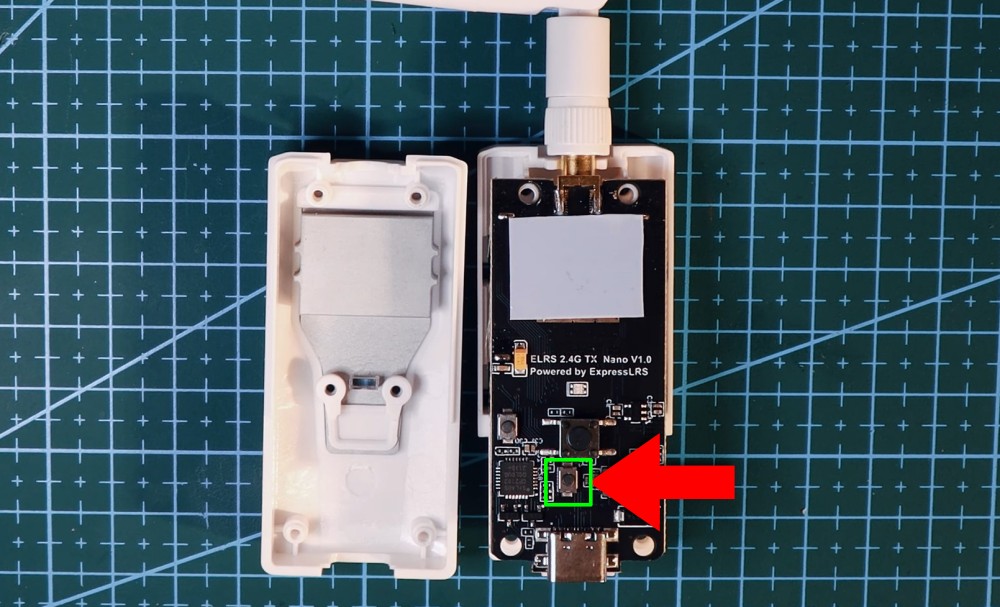
ボタンを押すタイミングもあると思いますのでうまくいかなくても何度かやってみるといいでしょう。
追記:2021年12月31日
技適のない受信機を使用する時に電波を発信しない方法はこちらの記事で解説していますので参考にしてください。
更新履歴
ExpressLRSの開発はどんどん行われています。新機能も開発されていますので出来るだけ反映していきたいと思います。
2021年12月30日 初版
2021年12月31日 追記
2022年1月4日 訂正・追記
- ExpressLRS ファームウェアのオプション NO_SYNC_ON_ARM の説明を訂正しました。
- 受信機のファームウェアのビルドとフラッシュに追記。